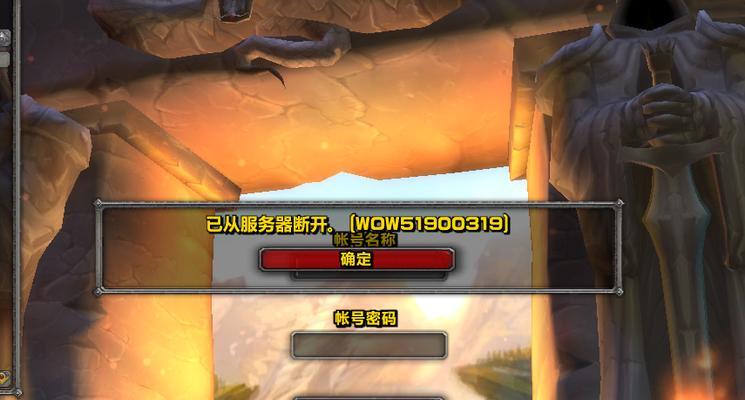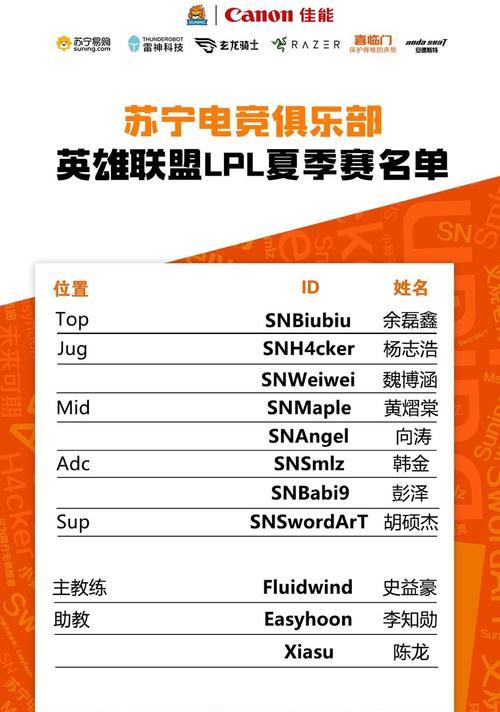探究路由器已连接但无法上网的原因(解决路由器连接问题的有效方法)
无法上网是每个使用互联网的人都可能遇到的问题。在我们的家庭或办公室中,使用路由器是连接互联网的常见方式。然而,有时候我们发现虽然我们的设备已经成功连接到路由器,但无法访问互联网。在本文中,我们将探究这个问题的原因,并提供一些解决方案,以帮助您恢复互联网连接。
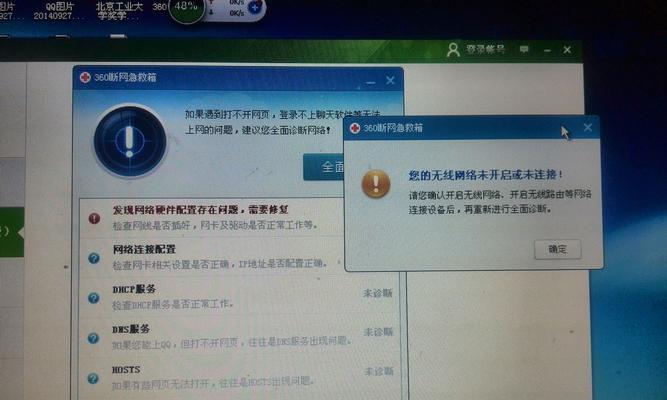
一:检查物理连接问题
检查电缆是否正确连接到路由器和电源插座,确保没有松动或损坏的插头和电缆。
二:检查路由器设置
进入路由器的管理界面,检查网络设置是否正确。确保路由器已正确配置为接入互联网,并且未启用任何限制或阻止访问互联网的设置。
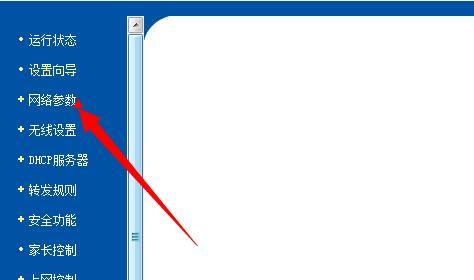
三:检查IP地址设置
检查路由器和您的设备是否具有正确的IP地址设置。在大多数情况下,路由器将通过动态主机配置协议(DHCP)自动分配IP地址。但是,如果您手动设置了IP地址,请确保设置正确。
四:检查DNS设置
域名系统(DNS)负责将域名转换为IP地址。如果您的DNS设置有问题,您可能无法解析域名,从而无法访问互联网。确保您的路由器和设备配置的DNS服务器地址是正确的。
五:排除防火墙问题
路由器或设备上的防火墙设置可能会阻止访问互联网。检查防火墙设置,确保未禁止访问互联网的相关选项。

六:尝试重新启动路由器和设备
有时候,通过简单地重新启动路由器和连接的设备,问题就可以解决。关闭电源,等待几分钟后再重新打开。
七:检查网络带宽
如果多个设备连接到同一台路由器,并且同时进行大量的网络活动,可能会导致网络带宽不足,造成无法访问互联网。在这种情况下,尝试限制其他设备的使用或升级您的网络服务。
八:更新路由器固件
路由器制造商会定期发布固件更新,以修复漏洞和改进性能。检查是否有可用的固件更新,并按照制造商的指示进行更新。
九:检查物理环境干扰
如果路由器附近有其他无线设备或电子设备,可能会干扰无线信号的传输。将路由器放置在离其他设备一定距离的位置,以减少干扰。
十:尝试重置路由器
如果以上方法都无法解决问题,您可以尝试将路由器恢复到出厂设置。请注意,此操作将清除您的所有设置和配置。
十一:联系网络服务提供商
如果您经过以上步骤仍无法解决问题,可能是网络服务提供商的问题。联系他们,向他们报告您的问题,并寻求他们的帮助。
十二:使用其他设备测试连接
如果有其他设备可以连接到路由器并正常访问互联网,那么问题可能是您的设备的配置问题。检查您的设备设置,确保它们与其他设备相匹配。
十三:更新设备驱动程序或固件
有时候,设备驱动程序或固件的旧版本可能会导致连接问题。确保您的设备驱动程序或固件是最新版本,以修复任何可能存在的问题。
十四:尝试连接其他网络
如果您有机会尝试连接到其他网络,比如公共Wi-Fi或移动热点,以确定是否存在特定于您的网络环境的问题。
十五:
在本文中,我们探究了路由器已连接但无法上网的原因,并提供了一些解决方案。通过检查物理连接、路由器设置、IP地址、DNS设置、防火墙、网络带宽、固件更新、物理环境干扰、重置路由器、联系网络服务提供商、测试其他设备连接、更新设备驱动程序或固件、尝试连接其他网络等方法,您应该能够解决问题并恢复互联网连接。记住,如果您遇到问题,请寻求专业帮助。
版权声明:本文内容由互联网用户自发贡献,该文观点仅代表作者本人。本站仅提供信息存储空间服务,不拥有所有权,不承担相关法律责任。如发现本站有涉嫌抄袭侵权/违法违规的内容, 请发送邮件至 3561739510@qq.com 举报,一经查实,本站将立刻删除。
关键词:路由器
- dnf强制交易的方法是什么?合法吗?
- 共享游戏机使用指南?超市游戏机如何操作?
- 星际战甲天工造物异变的使用技巧是什么?
- 完美世界家园中如何放置房子?放置房子有哪些规则?
- 战舰世界防撞旗效果怎么获得?使用后有哪些好处?
- 黑爪重装使用技巧?如何发挥最大效能?
- 博瑞改超薄低音炮性能如何?
- CF龙啸回归活动参与人数有多少?
- 星际战甲天使获取途径是什么?获取难度如何?
- 魔音线蓝牙耳机怎么用啊?蓝牙耳机的正确配对步骤是什么?
常见难题最热文章
- 《怪物猎人崛起武器排行榜揭晓》(探索最强武器,攀登狩猎)
- S11版本中打野符文选择及打法详解(探索最适合打野的符文搭配及操作技巧)
- 推荐免费的安卓手机单机游戏(畅享休闲时光)
- 突破权限,看别人QQ空间的方法与技巧(以绕过权限查看他人QQ空间的实用教程)
- 解决视频控制器VGA兼容安装失败问题(VGA兼容安装失败的原因及解决方法)
- 移动宽带路由器的连接方法(一步步教你如何连接移动宽带路由器)
- 以驭剑士魔剑降临(剑士魔剑降临技能解析与应用指南)
- 吃鸡游戏新手教程(掌握关键技巧)
- 如何提高手机网速(15个简单有效的方法让你的手机上网更畅快)
- 如何查看自己的Windows密钥(轻松找回丢失的Windows密钥)
- 最新文章
-
- 剑魂觉醒后如何解绑身份证信息?
- 电竞屏幕接机顶盒的方法是什么?是否兼容?
- cf轻松排位赛需要多少分才能获胜?
- 魔域战士龙装备搭配指南是什么?
- 地下城中隐藏召唤物如何获得?需要哪些条件?
- 曼龙8810音响户外K歌效果如何?音质表现满意吗?
- DNF战法狂龙武器的选择建议是什么?
- 二合一插卡游戏机版本的性能如何?
- 三国杀中哪位武将是公认的第一精品?精品武将的特点是什么?
- 电脑3gb内存如何扩展?设置步骤是什么?
- 车载电视盒子如何设置投屏?
- 苹果手机彩虹手机壳如何拆卸?拆卸步骤是什么?
- CF24寸显示器最佳游戏分辨率是多少?设置方法是什么?
- 好蓝牙耳机用什么做的?材料和工具需求有哪些?
- 如何设置对象手机的摄像头?设置过程中需要注意什么?
- 热门文章
- 热门tag
- 标签列表
- 友情链接